Neleisk "Google Chrome" atidaryti PDF failus naršyklėje
Pastaruoju metu dirbau su projektu, kur turiu atsisiųsti daugybę PDF failus iš svetainės, tada pereiti per juos ir paryškinti tekstą, pridėti komentarus ir tt "Google Chrome", kai spustelėjau nuorodą į PDF failą jis tiesiog atidaro failą naršyklės lango viduje.

Tai yra gana patogi daugumai žmonių, ir man tai buvo gerai, kol aš pradedu šį projektą. Išskyrus PDF failo peržiūrą, iš tikrųjų negalite nieko daryti su failu, jei jis atidarytas "Chrome". Taigi aš iš esmės spustelėdamas mygtuką "Išsaugoti", įrašydamas jį į standųjį diską ir atidaręs jį iš ten. Po kurio laiko tai pradėjo šiek tiek erzinantis ir daug laiko.
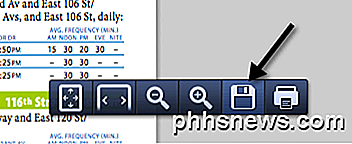
Aš naudoju "Adobe Acrobat" savo "Mac", kad galėčiau redaguoti PDF failus, todėl norėjau jį naudoti, o ne "Chrome". Galiausiai, kai žaidžiau su medžiagomis tam tikrą laiką, man pavyko išsiaiškinti gerą sprendimą. Norint užkirsti kelią "Chrome" atidaryti PDF failus, turėjau išjungti " Chrome PDF Viewer" . Štai kaip galite tai padaryti. Atidarykite "Chrome" ir į adreso juostą įklijuokite šiuos elementus:
chrome: // plugins /
Dabar raskite "Chrome PDF Viewer" ir spustelėkite nuorodą " Išjungti" .
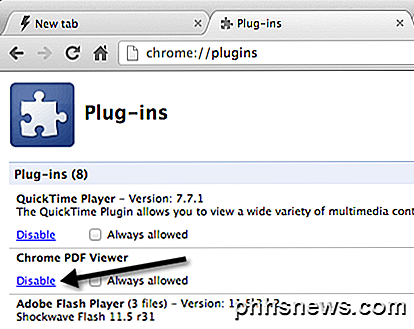
Kai išjungsite "Chrome PDF Viewer", kai spustelėsite PDF failo nuorodą, dabar jį tiesiog atsisiųskite kaip įprastą failą, kaip parodyta toliau:

Dabar, kai spustelėsite failą, jis bus automatiškai atidarytas numatytojo programos rinkinyje, norint atidaryti jūsų kompiuteryje esančius PDF failus. Atminkite, kad be "Chrome PDF Viewer" išjungimo, "Chrome" papildinių skyriuje taip pat gali tekti išjungti "Adobe PDF Viewer". Įdiegę "Adobe Acrobat" taip pat įdiegia "PDF" peržiūros priemonę "Chrome", taigi, jei norite atidaryti PDF failus "Adobe" darbalaukyje, turėsite išjungti visus "PDF" žiūrinčiuosius, kurie yra "Chrome" papildiniai.
Be to, gali reikėti pakeisti numatytąją programą, skirtą PDF failų atidarymui jūsų kompiuteryje. Pavyzdžiui, mano "Mac", PDF failai buvo atidaryti peržiūros, o ne "Adobe Acrobat". Norėdami pakeisti "PDF" žiūryklę "Mac", turite dešiniuoju pelės klavišu spustelėti PDF failą ir pasirinkti " Gauti informaciją" .
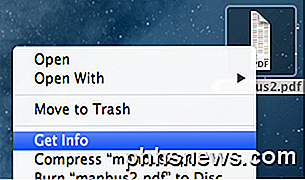
Tada turėsite išplėsti skyrių " Atidaryti" ir pakeisti programą į pageidaujamą PDF peržiūros programą. Tada spustelėkite mygtuką Keisti viską, kuris užtikrins, kad visi PDF failai būtų atidaryti naudojant šią programą.
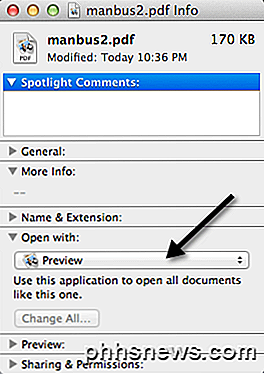
"Windows" vartotojams galite patikrinti mano ankstesnius įrašus, kai pakeičiate numatytąją programą, kad atidarytumėte failą ir nustatytumėte numatytasis programas sistemoje "Windows 7". Tikimės, kad esate vienas iš tų žmonių, kuriems "Chrome" nereikia numatytojo PDF peržiūros programos. galite išspręsti problemą naudodami aukščiau aprašytą metodiką. Mėgautis!

Kaip reguliuoti "Apple Watch" garsumą
Nors mums patinka, kaip "Apple Watch" parkai naudingi pranešimai tiesiai ant riešo, tai gali būti triukšminga maža kriketo dalis. Laimei, jei jūs žinote, kur ieškoti, ramiai laikykitės "Apple Watch". Tūrio nustatymas iš savo laikrodžio SUSIJĘS: Kaip tarsi tylėti, valdyti ir paslėpti pranešimus "Apple Watch" Yra du būdai išspręsti triukšmingą "Apple Watch" tiesiogiai iš paties laikrodžio.

Kaip įjungti, išjungti ir apsaugoti PIN kodą balsu "Amazon Echo"
. Jūsų "Amazon Echo" gebėjimai yra daugybė gudrybių ir tarp jų yra gana tvarkingas: "Amazon" galite užsisakyti produktus naudodamiesi balso komandomis. Perskaitykite, kai parodysime, kaip jį įjungti, išjunkite ir pridėkite apsaugos užsakymo kodą prie užsakymo proceso. Kodėl aš noriu tai padaryti? Jei atvykote į šį vadovėlį naudodamiesi paieškos užklausa, tai yra daugiau nei kelios priežastys, dėl kurių galėjome jus atleisti.


